Pertama, cari/ pilih dulu aplikasi yang ingin kamu jalankan saat pertama kali laptop/windows hidup. Disini contoh adalah aplikasi "file manager". Jadi saat awal windows hidup maka otomatis file manager ini akan muncul.
Cari dulu atau buka lokasi file manager.
 |
| Lokasi file manager |
Selanjutnya membuat shortcut file yang dipilih dengan cara klik kanan pada file yang dipilih , selanjutnya pilih send to desktop.
 |
| Klik kanan file manager - send to - desktop |
Pindah ke desktop, selanjutnya klik kanan file tersebut dan pilih copy.
 |
| Klik kanan pilih copy |
Buka menu run, dengan cara mengetikkannya di search bar windows 10 atau bisa juga dengan shortcut tombol windows + R . Selanjutnya ketik shell:startup. Lalu klik OK.
 |
| Window + R ketik shell:startup |
Selanjutnya paste file yang sudah dicopy tadi.
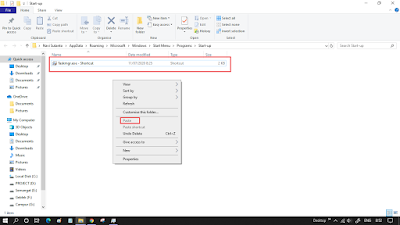 |
| Paste file task manager |
Nah nantinya ketika kamu pertama kali buka windows/pc/laptop kamu maka otomatis file manager akan terbuka, sehinga kamu bisa langsung tahu kondisi ram, disk dan proses yang ada dilaptop kamu. Semoga bermanfaat. Salam Windoten.





makasih gan atas info-nya
ReplyDeleteini sekedar tambahan siapa tau berguna
How to Make Edge Always Open with Your Previously Open Tabs
Terimakasih gan !
Cara Menambah Aplikasi Berjalan Di Start Up Windows 10 >>>>> Download Now
ReplyDelete>>>>> Download Full
Cara Menambah Aplikasi Berjalan Di Start Up Windows 10 >>>>> Download LINK
>>>>> Download Now
Cara Menambah Aplikasi Berjalan Di Start Up Windows 10 >>>>> Download Full
>>>>> Download LINK h2